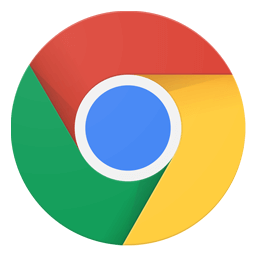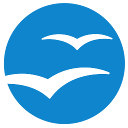Умение пользоваться горячими клавишами может серьёзно облегчить жизнь во время работы на компьютере. Почти в каждой программе имеются такие сочетания и их довольно много. Конечно же, не все они могут понадобиться в повседневной жизни, запоминать их нет большой необходимости, но для эффективной работы помнить их всё же нужно, хотя бы часто используемые сочетания. А если нужен полный список горячих клавиш для какой-нибудь программы, или необходимо найти, или вспомнить какое-нибудь сочетание, то вам поможет этот сайт. Здесь собраны в одном месте списки горячих клавиш для множества различных программ и снабжены специальной системой поиска, которая позволяет отобразить как полный список сочетаний клавиш, так и отфильтрованный по разным признакам, благодаря чему можно проще и быстрее найти нужную информацию (или понять что в данной программе такого сочетания нет). Более подробно о возможностях сайта можно прочитать в разделе О проекте. Чтобы начать пользоваться, выберите пункт меню с интересующей программой.
Для тех, кто сомневается, или, зачем ещё нужны горячие клавиши.
"А так ли они уж и нужны, эти горячие клавиши", - часто приходится слышать возражение, - "ведь всё можно сделать и с помощью мыши, это и проще и запоминать ничего не надо, все пункты меню подписаны".
Говоря о пользе горячих клавиш, я не призываю полностью отказаться от мыши, здесь больше речь идет о совместном использовании клавиатуры и мыши. Горячие клавиши, не заменяют собой мышь, они её лишь дополняют и облегчают работу, если, конечно, ими умело пользоваться. Например, можно изменять масштаб в редакторах или браузерах с помощью одновременного нажатия клавиши Ctrl и прокручивания колёсика мыши, что очень удобно (попробуйте прямо здесь). Если вы ни разу не пользовались таким способом, то, один раз попробовав, вы больше от него не откажетесь. Разумеется, есть ещё много разных сочетаний и способов их использования, но сейчас я предлагаю попробовать простую, но очень полезную возможность - запуск программы с Рабочего стола по нажатию одной комбинации, которую можно задать в дополнение к встроенным горячим клавишам Windows.
Для этого нужно сделать небольшую настройку: щёлкните правой кнопкой мыши по какому-нибудь ярлыку на Рабочем столе и выберите в выпадающем меню пункт "Свойства" (самый нижний в списке), далее, в появившемся окне, в поле "Быстрый вызов" нажмите любую букву на клавиатуре, например: для ярлыка Mozila Firefox я нажму букву F:

Тем самым создалось клавишное сочетание, запускающее, в данном случае, браузер Firefox. Теперь его можно запускать одновременным нажатием на три клавиши "Ctrl", "Alt" и "F", причём, браузер запустится даже если Рабочий стол закрыт другими окнами, ни сворачивать все окна, ни искать ярлык при этом не нужно. Удобно, не правда ли? Таким способом можно назначать не только запуск программ, но и открывать документы или папки, необходимо только создать ярлыки и аналогичным образом назначить им удобную букву.
Ещё один веский аргумент за использование горячих клавиш - увеличивается срок жизни мыши. Если учесть, что количество нажатий на кнопку не бесконечно, а чаще всего мы жмём только одну кнопку мыши (левую, для правшей), то когда-нибудь она сработается, и из-за неё одной придётся менять мышь целиком. (Помнится, как-то раз я приобрёл настолько удачную модель мыши, что никак не хотел с ней расставаться, после того как у неё стали дурить кнопки. Я даже несколько раз их перепаивал, но в конечном итоге всё равно пришлось купить новую мышь, уже не такую классную ![]() ). Таким образом, чаще пользуясь клавиатурой, мы перераспределяем нагрузку на кнопки, и мышь нам будет служить дольше.
). Таким образом, чаще пользуясь клавиатурой, мы перераспределяем нагрузку на кнопки, и мышь нам будет служить дольше.
Евгений Зорин
администратор сайта горячиеклавиши.рф